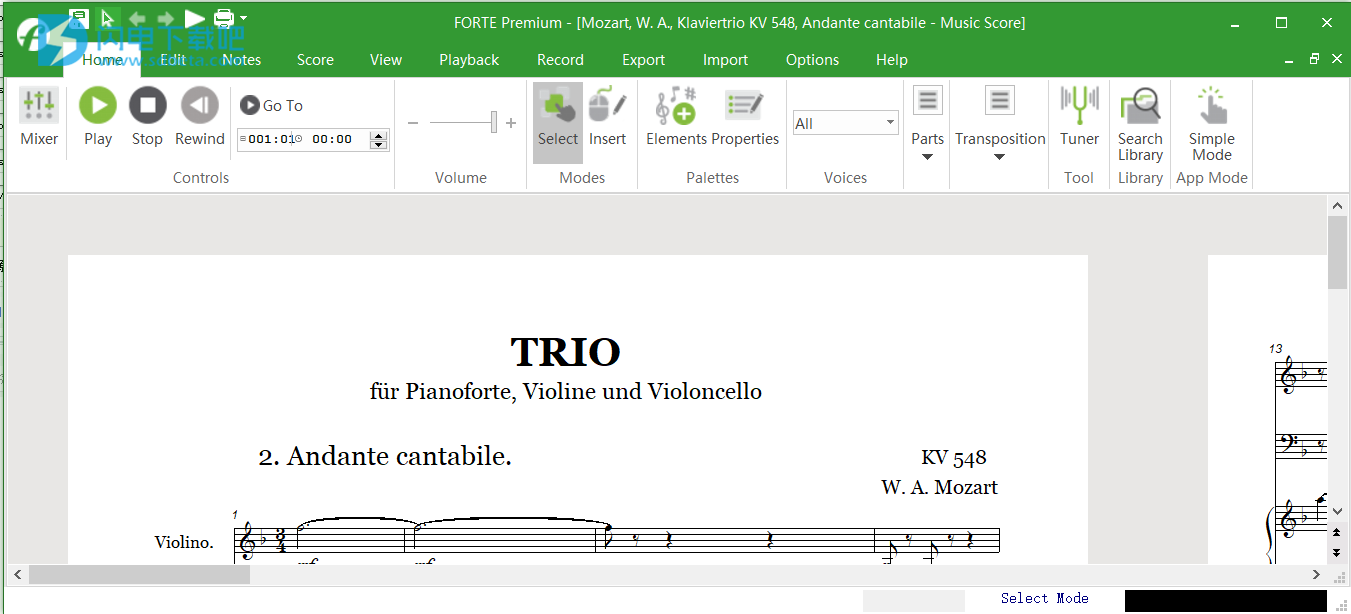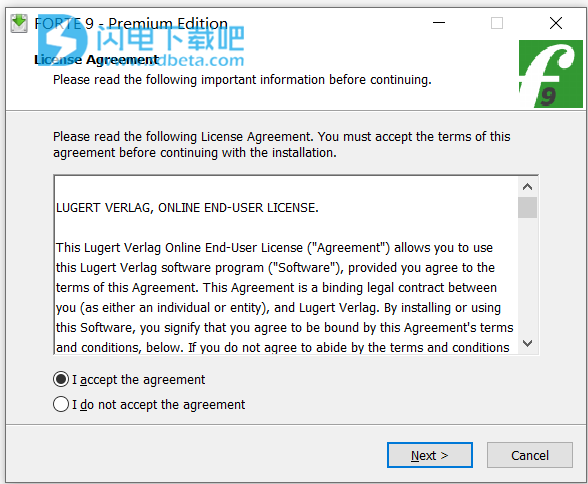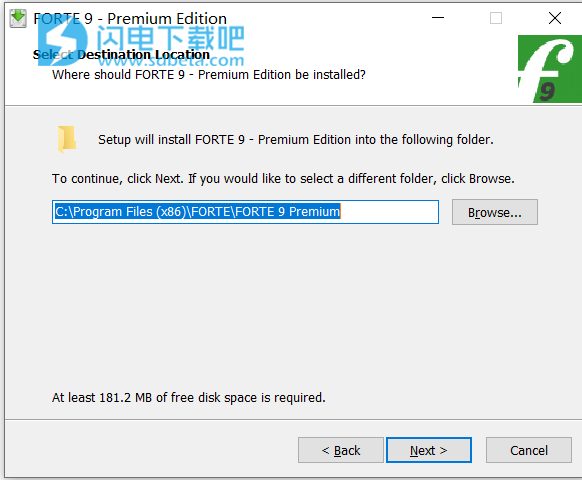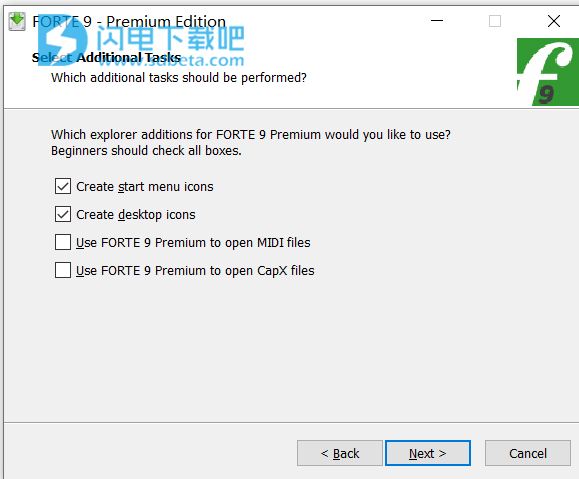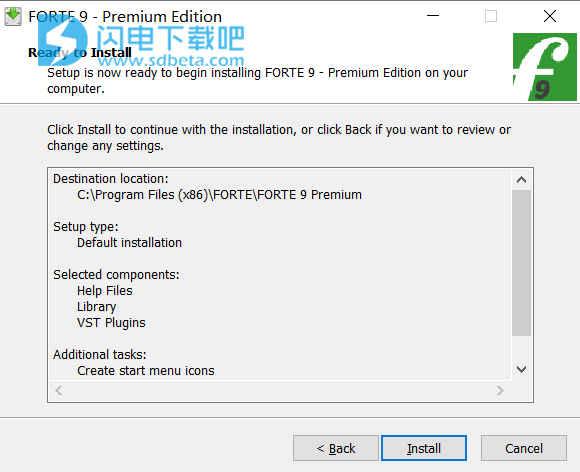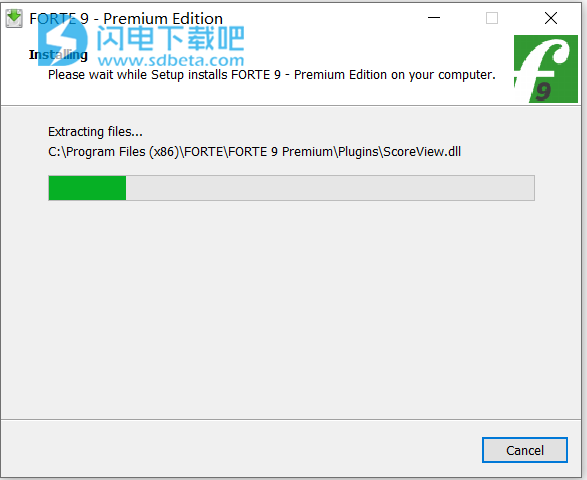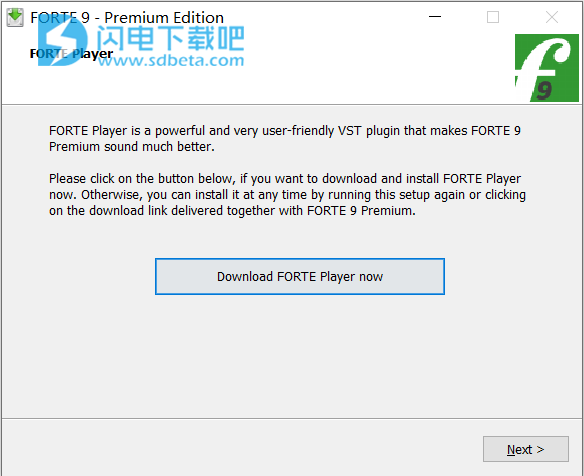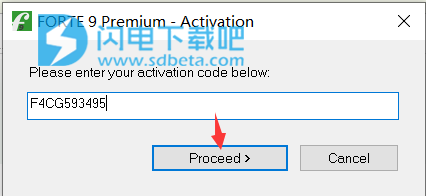FORTE破解版是一款功能强大的音乐制作软件,是一种三维音乐软件符号产品。FORTE是全球最多样化和最智能的记谱程序。这个程序包含所有必要的工具来创建你的分数,编辑和快速轻松地重放它们。用全功能得分标记引擎创建整个乐谱,支持从MIDI设备或键盘进行步进和实时输入,可将结果另存为MP3或WAVE 等格式,并支持导入和导出MusicXML,可适合所有年龄段和所有技能水平!你不需要费时的教程来开始。使用FORTE,您将能够在短短10分钟内创作出您的音乐。对于专业音乐家提供 你需要的一切。对于业余音乐家它拥有你想要的一切,这个完整版本是FORTE9系列产品的展示版,并提供高质量的功能和操作。本次小编带来的是FORTE最新破解版,含序列号和详细的安装破解激活图文教程!
安装破解教程
1、在本站下载并解压,得到Setup.exe安装程序和Serial.txt序列号文本
2、双击Setup.exe运行,勾选我接受协议,点击next
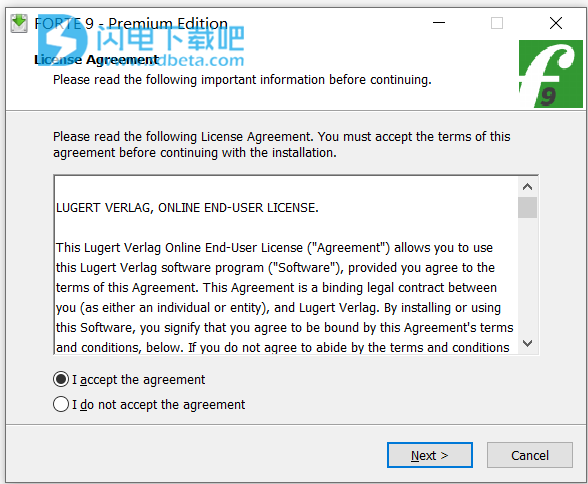
3、点击浏览选择软件安装路径,点击next
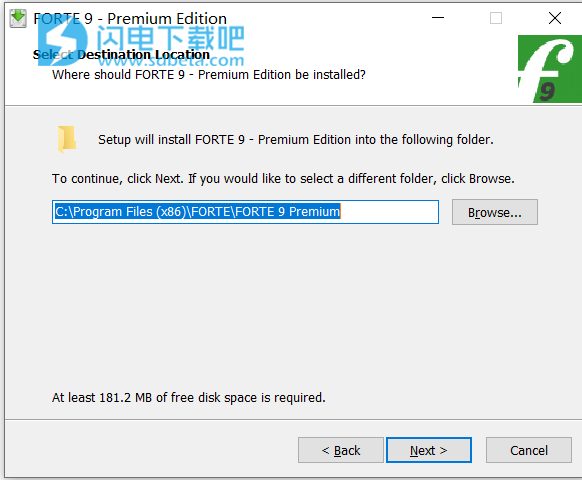
4、您希望使用FORTE 9 Premium的哪些浏览器新增功能?选择后点击next
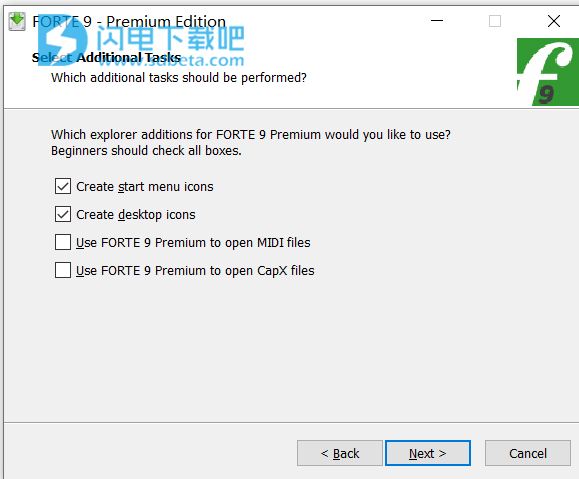
5、确认安装信息,点击install安装
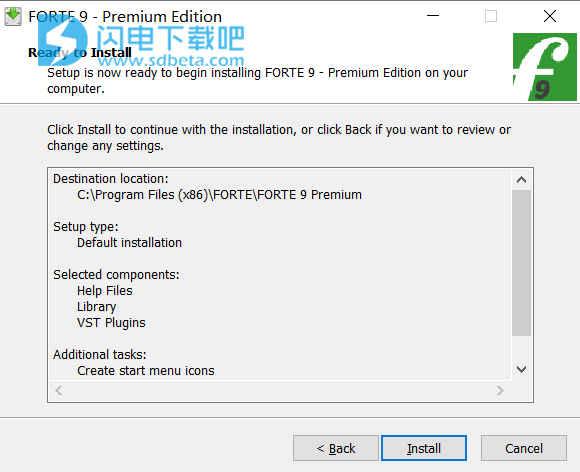
6、安装中,速度非常快,稍等片刻
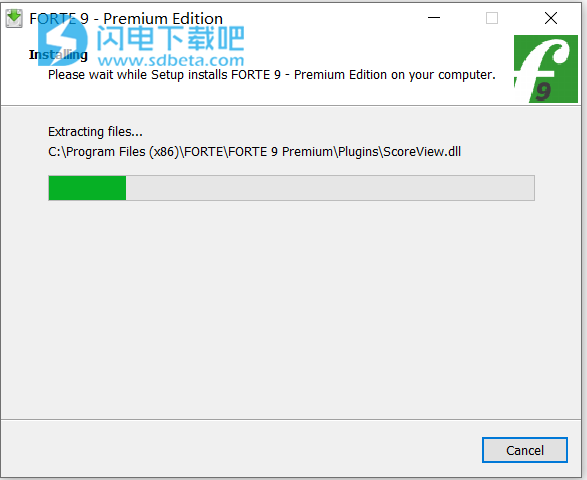
7、安装完成,重启电脑
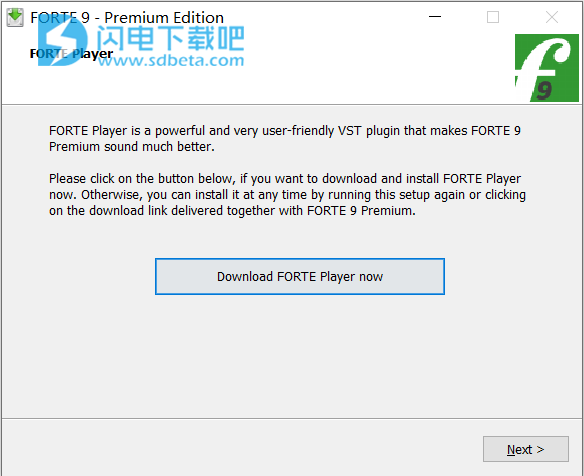
8、重启完成后运行软件,如图所示,输入序列号F4CG593495
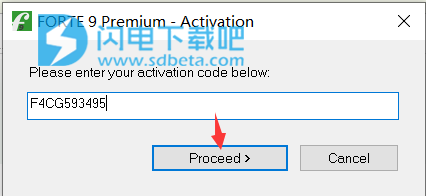
9、启动软件即可
软件优势
1、无障碍,价格实惠,全包-这就是今天市场上推出的三重音乐软件符号Forte9PREMIUM。
2、当您需要编写完整的编排时,您希望快速轻松地完成此操作。在教程之后,您不想浪费时间翻阅教程;你需要一个直观的,可导航的界面,让你花更多的时间看到声音的形成和更少的时间来与技术的技术。
3、Forte9PREMIUM为专业音乐家,作曲家和编曲者提供制作乐谱所需的一切,并为有抱负的歌曲作者提供一切你想要达到的水平。
软件特色
1、请勿再次手动输入休息-Forte9PREMIUM会自动为您提供
2、享受再次谱写音乐的艺术-我们的直观界面由实际音乐家设计,以满足其他实际音乐家的需求
3、只需点击一下即可更改分数的页面设计和布局,从而制作出专业的打印分数
4、需要转位?点击按钮,按键,间隔或仪器进行更改
5、使用我们的播放功能聆听您的音乐创意如何在真实的音频中翻译,以播放具有演播室品质声音的VST管弦乐库
6、使用全功能得分标记引擎创建整个乐谱
7、FortePREMIUM提供最全面的产品,以满足您市场上其他产品平均价格一半的需求
花更多时间创作,表达,演绎和教授音乐,减少时间输入和导航Forte9Premium。
软件功能
1、内置扫描模块
2、从MIDI设备或键盘进行步进和实时输入
3、最多32首演奏曲目/曲目
4、4个声音专业人员/曲目最大。
5、2个声音
6、最多16首歌词
7、化合物计量器
8、拾取措施
9、部分提取
10、FORTE播放器
11、另存为MP3或WAVE
12、摇摆感可调
13、导入和导出MusicXML
14、VST接口/VST效果
15、布局可编辑
16、个人可指定的鼓标记
17、完整的指法
18、25个装饰标志
19、12种不同的纸币头
20、吉他指板
21、高级和弦功能
22、打入/退出记录
23、循环记录
24、MIDI键盘的实时输入和步进模式输入
25、导入FinaleMUSICXML和CapellaCAPX文件
26、通过乐器和和弦识别进行换位
27、视频插件
28、OLE链接
29、数字版权管理
FORTE9新功能
1.新的设计和用户界面
FORTE9带有全新的设计,现代化的用户界面和120多个重新设计的图标。

2.简单模式
激活“简单模式”以专注于输入笔记。其他图标不显示。
在简单模式菜单的右侧,点击图标“专家模式”以更改回完整菜单并提供所有选项。

3.选择缩放
围绕您想要放大的几个笔记画一个框,然后单击“选择”。

您可以在主菜单“视图”中的“缩放”

所选区域会自动放大。您可以更轻松地编辑笔记或元素。通过点击“整页”,您可以返回原始视图。
4.停靠输入调色板
如果将调色板移动到屏幕的较低区域,可以将调色板停靠在屏幕的下边缘。
点击调色板并将其移动到屏幕的较低区域,在移动时保持鼠标按钮被点击。
向小蓝色图标绘制调色板并释放鼠标按钮。通过双击卸下调色板。

5.新的虚拟键盘
在您的乐谱播放过程中,虚拟键盘的按键点亮。

您还可以在虚拟键盘的按键上显示注释的名称!笔记名称的各种样式均可用。你可以结合不同的风格。

点击“确定”确认您选择的笔记名称。
6.搜索库

7.新的播放选项
1.围绕所需选择画一个方框,然后按空格键开始播放。
2.如果您想要在某个位置开始播放,请单击控制键并保持按下。点击所需的小节,然后开始播放。
8.Boomwhacker符号或Chromanotes
一旦你完成你的分数,你可以根据Boomwhacker系统改变音符的颜色。选择所需的笔记(或按Ctrl+a的整个乐谱)。
转到主标签“注释”并点击“色度注释”。在打开的属性窗口中确认您的选择。
那么,你怎么不那么做?

a)将笔记标记为“ctrl+a”,选择属性,转到标签“常规”并选择黑色作为颜色并确认。
要么
b)标记笔记,转到主标签“编辑”,然后从调色板中选择黑色。
9.片剂就绪
FORTE9可在Windows10平板电脑上运行,例如MicrosoftSurface。通常的手指手势是支持的。
10.FORTEReaderiOS应用程序
将FORTEReader从AppleAppStore下载到iOS设备。使用Dropbox或icloud服务交换您的文件。
11.FORTE支持Unicode
Unicode允许您用任何语言编写,复制和粘贴文本。以希伯来语,日语,中文,西里尔文,写歌词...

使用帮助
入门
在开始之前,请花点时间熟悉用户界面。点击这里查看可用于创建音乐的各种工具,窗口和视图的概述。
在您使用该程序时,您会发现执行命令通常有几种不同的方式。快捷方式,弹出式菜单,工具栏和鼠标操作都可以用于应用命令。你应该使用哪种方法?当然,你最喜欢的那个!有些人喜欢使用菜单,有些喜欢工具栏,还有一些人喜欢使用快捷键。
使用上下文相关的帮助
在程序中的任何时候,您都可以通过从键盘上选择Shift+F1然后单击按钮,控件或窗口来调出上下文相关的帮助主题。您还可以将鼠标指针移到按钮或控件上,以显示描述控件用途的工具提示。
使用快捷键
快捷键快捷键或“键盘快捷键”可让您轻松移动鼠标,选择菜单,然后从菜单中选择适当的命令。例如,按下键盘上的CTRL+N将执行与使用鼠标选择文件菜单并选择新建命令相同的操作。
如果您更喜欢使用快捷键,请注意某些菜单项右侧的组合键。如果没有给出一组快捷键,则该功能不能使用快捷键。
让我们开始吧!
1、创建一个新文档
您通过创建一个新文档来存储您的音乐和格式,开始一个新的作曲。您可以用不同的方式创建一个新文档。屏幕上将出现一张白纸,其中包含谱号,时间和关键特征以及部件标签。如果你想要一个不同的仪器,你可以尝试一些其他模板或创建自己的模板。
使用分数向导
从启动助手中选择分数向导。

从现有的模板开始
从启动助手中选择来自模板。
模板基本上是空白的文档,并且已经为您设置了一些基本结构。每个模板包含音轨的默认数量,发声等。您可以选择多种不同的模板,包括打击乐,合唱,管弦乐,钢琴和合奏。例如,如果您想要写一首由四部分组成的合唱作品,您可以打开SATB模板,该模板已具有女高音,中音,男高音和低音部分。如果没有模板,您需要设置四个谱表,添加关键特征,谱号和标签。虽然这并不困难,但每次您要编写合唱作品时,该模板都可为您节省时间和精力。请始终记住,您可以使用菜单中的文件另存为模板将任何文档保存为模板。
从默认分数开始
从启动助手中选择默认分数。
您也可以通过单击FORTE-Button创建一个新文档。从菜单中选择“新...”
2、打开文档
您可以打开任何创建为FORTENotationFile(.FNF),MusicXML(.XML)或标准MIDI(.MID)文件的音乐文档。
如果程序尚未打开,您可以从Windows资源管理器中双击文件以打开显示选定文件的程序。
您也可以单击资源管理器中的文件并将其拖到主应用程序窗口中以打开该文件。
注意:文件菜单中显示了您打开或保存的最近文档列表。单击这些文件名中的任何一个以打开该文件而不显示“打开”对话框。
要打开文档,请单击FORTE-Button:
从菜单中选择“打开...”以显示“打开”对话框
-要么-
键入CTRL+O
点击您要打开的文件。如果所需的文件未显示在列表中,请使用“查找范围”下拉列表查找存储文件的文件夹。
点击打开按钮。打开文件可能需要几秒钟的时间。
3、将音乐添加到文档
您可以使用鼠标将注释和其他符号输入到视图中。通常情况下,您从输入调色板中选择一个音乐符号,然后单击视图中要放置符号的位置。某些符号(如crescendos)要求您选择开始位置和停止位置。
如果您愿意,还可以从MIDI乐器直接将音乐录制到文档中。
4、保存文档
当您第一次保存音乐文档时,系统会提示您为文档指定一个文件名。
当您保存以前保存的文档时,可以使用“另存为”命令将其保存为新名称。
您可以将音乐文件保存为三种文件格式之一。
制作文档的备份副本
点击FORTE按钮
选择“另存为...”
在文件名框中键入一个文件名。(记下您的文件正在保存的位置。)
选择您希望将文件另存为的格式类型。
点击保存按钮。
保存音乐文件
选择保存
-要么-
在快速访问工具栏上,单击保存按钮。
-要么-
按下CTRL+S。
如果您还没有保存该文件,保存对话框将自动打开。如果您以前保存过该文件,它将保存到该文件名中。
在保存位置框中,为该文件选择一个目录位置。
在“文件名”文本框中,键入您想要用于音乐文件的文件名。
在另存为类型框中,选择所需的文件格式。
当您做出所有选择时,点击保存,您的音乐将以您指定的文件名保存到磁盘。
5、打印文档
当您准备好在纸上看到您的音乐时,请使用以下说明打印您的音乐。
打印音乐文件
点击FORTE按钮并从下拉菜单中选择“打印”
-要么-
按“CTRL+P”
根据您的偏好调整打印机设置。
点击确定按钮打印你的乐谱。